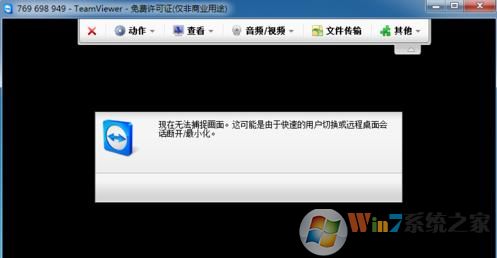
teamviewer無法捕捉畫面的解決方法:
方法一:
1、在出現(xiàn)黑屏?xí)r先不要關(guān)閉,點(diǎn)擊菜單欄中的【動(dòng)作】→【遠(yuǎn)程重啟】→【重啟】(提醒:重啟服務(wù)要慎重,如果是客戶的服務(wù)器,可以優(yōu)先考慮后面的方法),如圖所示:
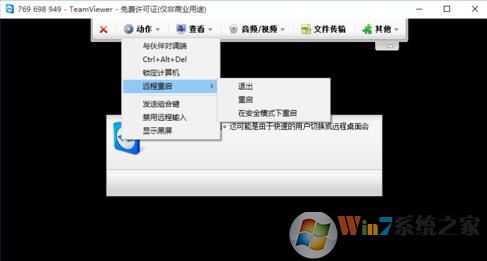
teamviewer無法捕捉畫面的解決方法圖一
2、過幾分鐘之后,輸入剛才的id和動(dòng)態(tài)密碼連接即可(提示:不用擔(dān)心重啟電腦后,這個(gè)軟件是不是自動(dòng)運(yùn)行和動(dòng)態(tài)密碼是不是換了,這都不用擔(dān)心,服務(wù)器重啟后,軟件會(huì)自動(dòng)運(yùn)行且動(dòng)態(tài)密碼不變),如圖所示:

teamviewer無法捕捉畫面的解決方法圖二
方法二:
有時(shí)候是因?yàn)樵O(shè)置了無人值守的密碼,登錄時(shí)使用無人值守密碼,這時(shí)可以先使用動(dòng)態(tài)生成的密碼進(jìn)行連接,連接通過之后,再使用無人值守密碼。
(提示:無人值守的作用要解決電腦旁邊沒有人的時(shí)候,有的客戶設(shè)置,即使動(dòng)態(tài)密碼輸入正確,也需要用戶確認(rèn)操作,無人值守不需要確認(rèn),直接通過),另外,使用TeamViewer軟件需要兩臺(tái)電腦在外網(wǎng)連通的情況下。如圖所示:
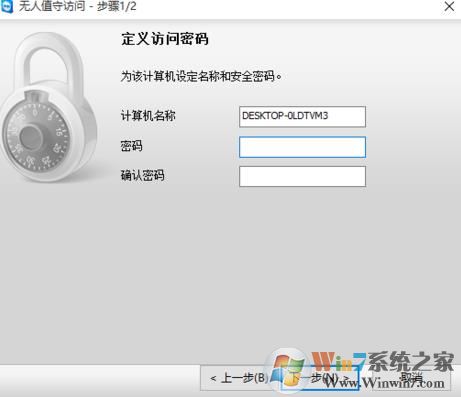
總結(jié):以上就是win7系統(tǒng)遠(yuǎn)程teamviewer提示無法捕捉畫面的解決方法了,在使用teamviewer的過中小編還是希望大家能夠降低自己的操作速度,畢竟遠(yuǎn)程連接的訪問速度是跟不上自己的操作速度的。希望對(duì)大家有幫助。